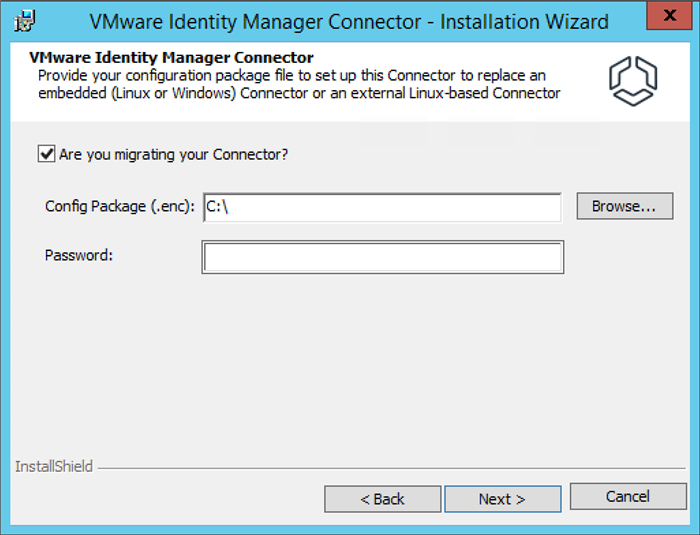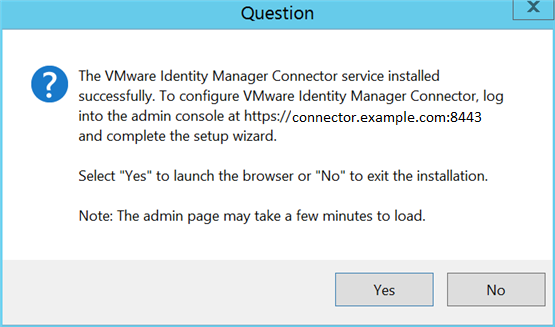Führen Sie die folgenden Aktionen bei der Migration von eingebetteten Konnektor- oder externen Linux-Konnektor-Konfigurationsinformationen von VMware Identity Manager während der Installation und Konfiguration von externen Windows-Konnektoren aus. Weitere Informationen finden Sie in der entsprechenden Version des Handbuchs Installieren und Konfigurieren von VMware Identity Manager Connector (Windows).
Im Handbuch Installieren und Konfigurieren von VMware Identity Manager Connector 2018.8.1.0 (Windows) wird beschrieben, wie Sie den externen Windows-basierten VMware Identity Manager 3.3.3-Konnektor installieren und konfigurieren. Verwenden Sie die folgenden Informationen als Ergänzung zu diesem Handbuch. Die Durchführung dieser spezifischen Aktionen stellt Folgendes sicher.
- Die Übertragung der Konnektor-Konfigurationsinformationen vom eingebetteten Konnektor oder vom externen Linux-basierten Konnektor zum externen Windows-basierten Konnektor.
- Die Konfiguration der Einstellungen, die während des Upgrades von VMware Identity Manager getrennt wurden oder von der Migration nicht verarbeitet werden.
Voraussetzungen
- Sammeln Sie eine cluster...enc-Datei für jede eingebettete Konnektor- und jede externe Linux-basierte Konnektorinstanz, die Sie verwenden möchten, um Konnektor-Konfigurationsinformationen während der Installation und Konfiguration der externen Windows-basierten Konnektorinstanzen zu migrieren.
- Speichern Sie jedecluster...enc-Datei in einem entsprechenden Windows-System, das eine externe, Windows-basierte Konnektorinstanz als Ersatz bereitstellt.